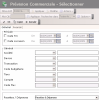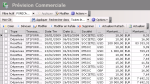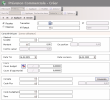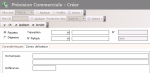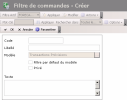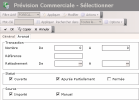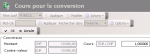Cette rubrique concerne la gestion des opérations commerciales. Les opérations commerciales sont traitées en fonction du mode de gestion configuré. Pour plus d'informations sur la configuration du mode de gestion des opérations commerciales, consultez la rubrique Configuration FX.
Les opérations commerciales sont identifiées par un statut de réalisation. Lorsqu'elles ne sont pas réalisées, elles ont le statut de prévisions. Elles peuvent être créées par importation de fichier ou saisies manuellement dans le module FX.
- L'importation est effectuée avec un fichier plat généré depuis un système externe et contenant toutes les informations des opérations commerciales (pour plus d'informations, consultez la rubrique Importation des prévisions commerciales).
- Consultez les procédures ci-après pour plus d'informations sur la saisie manuelle des opérations.
En mode saisie détaillée avec rapprochement, les flux correspondants sont postés dans la trésorerie avec le statut « prévision confirmée » dès qu'une prévision commerciale est créée ou modifiée.
Pour plus d'informations sur le mode saisie détaillée avec rapprochement, consultez la rubrique Modes de gestion des opérations commerciales.
Les opérations commerciales ont le sens recette à l'export et le sens dépense à l'import.
Les prévisions commerciales doivent être créées en amont des transactions de change à terme. Une fois les transactions de change à terme créées, vous pouvez lier celles-ci aux prévisions commerciales correspondantes.
Une opération commerciale peut avoir trois statuts : ouverte, apurée partiellement (opération avec paiements partiels) et fermée (opération apurée totalement).
Pour des informations sur le suivi des opérations commerciales, consultez la rubrique Configuration FX.
- Dans le volet Tâches de Modules, sélectionnez l'option Prévisions dans le dossier Gestion du module FX.
La page de modification du filtre défini par défaut pour cette fonctionnalité s'affiche.
Cette page vous permet de définir des critères de filtrage permettant de restreindre ou d'élargir la sélection des opérations à afficher dans la page des opérations commerciales. Si aucun critère n'est renseigné dans cette page, toutes les opérations commerciales existantes seront affichées dans la page. S'il existe un grand nombre d'opérations, restreindre la sélection en renseignant des critères vous permet de gagner en lisibilité.
- Configurez le filtre, puis cliquez sur OK.
Info
Pour une description des champs de cette page, consultez la rubrique ci-après qui décrit la création de filtre.
La page de gestion des opérations commerciales s'affiche avec la liste des opérations créées sous forme de tableau.
Ce tableau affiche la liste des opérations commerciales avec le type d'opération, le numéro de l'opération, les dates d'opération et de livraison, la société, le montant de l'opération, sa contre-valeur, le montant non couvert, un indicateur de couverture modifiée, les cours de change budgétaire et marché, la nature budgétaire, le compte bancaire lié, la tierce partie, le statut de l'opération (ouverte, dénouée, apurée partiellement), son origine (interne ou externe), les numéros de référence et de rattachement le cas échéant, ainsi que les remarques éventuelles.
Pour des informations sur :
- la réorganisation de l'affichage des lignes du tableau, cliquez ici,
- la recherche de texte dans le tableau, cliquez ici,
- la création d'une ligne, consultez la rubrique ci-après,
- la modification d'une ligne dans le tableau, cliquez ici,
- la suppression d'une ligne dans le tableau, cliquez ici.
Vous pouvez modifier la présentation du tableau : sélection de colonnes, filtrage des informations affichées, groupement de lignes en fonction des informations, etc. Pour plus d'informations sur cette fonctionnalité, consultez la rubrique Réorganisation de l'affichage d'un tableau.
- Dans la page de gestion des opérations commerciales, cliquez sur le bouton Créer.
La page de création s'affiche.
L'en-tête affiche les informations de base de l'opération.
- Renseignez les champs de l'en-tête.
Dans le tableau suivant, les champs obligatoires sont indiqués dans la colonne intitulée O.
Les champs non modifiables après l'enregistrement de l'opération sont indiqués dans la colonne intitulée M.
![]() Afficher la description de l'en-tête
Afficher la description de l'en-tête
L'onglet Caractéristiques vous permet de définir les informations principales de la transaction à créer.
- Renseignez les champs de l'onglet.
Dans le tableau suivant, les champs obligatoires sont indiqués dans la colonne intitulée O.
Les champs non modifiables après l'enregistrement de la transaction sont indiqués dans la colonne intitulée M.
![]() Afficher la description des champs
Afficher la description des champs
Cliquez sur le bouton  pour changer le sens d'expression du cours des valeurs de la zone Cours (cours de change budgétaire, cours de change d'opportunité). Les valeurs affichées correspondent alors au sens devise de contre-valeur contre devise principale, mais le sens de la transaction ne change pas.
pour changer le sens d'expression du cours des valeurs de la zone Cours (cours de change budgétaire, cours de change d'opportunité). Les valeurs affichées correspondent alors au sens devise de contre-valeur contre devise principale, mais le sens de la transaction ne change pas.
Cliquez à nouveau sur le bouton  pour ré-afficher les valeurs dans le sens de la transaction.
pour ré-afficher les valeurs dans le sens de la transaction.
- Cliquez sur l'onglet Zones utilisateur.
Cet onglet vous permet de définir, sous forme de texte libre, des renseignements complémentaires sur la transaction.
- Dans le premier champ de saisie, saisissez les commentaires que vous souhaitez inclure dans le journal.
- Dans le champ Référence, saisissez, le cas échéant, le numéro de référence externe de l'opération. Ce numéro constitue également un critère de recherche et de sélection.
- Cliquez sur le bouton OK pour valider la création de l'opération commerciale ou sur le bouton Annuler pour annuler.
Pour accéder à la page de création de filtre depuis la page de gestion des opérations commerciales, cliquez sur le menu déroulant Actions dans la barre de filtres, puis sur l'option Ajouter du menu.
La page de création de filtre s'affiche.
Cette page vous permet de définir les informations d'identification unique du filtre.
- Saisissez le code et le libellé du filtre dans les champs Code et Libellé.
- Si vous souhaitez que ce filtre soit appliqué par défaut lorsque vous accédez à la page de gestion des transactions de change à terme, activez la case à cocher Filtre par défaut du modèle.
- Si vous souhaitez que ce filtre soit accessible par vous uniquement, activez la case à cocher Privé.
- Si vous souhaitez inclure un commentaire, ajoutez celui-ci dans la zone Texte.
- Cliquez sur le bouton Paramétrer pour configurer les paramètres du filtre.
La page de configuration des paramètres du filtre s'affiche.
Si vous souhaitez copier les paramètres d'un filtre existant, cliquez sur le bouton Copier depuis dans la barre d'actions. Cliquez ici pour plus d'informations.
Tous les paramètres du filtre sont facultatifs : renseignez uniquement ceux pour lesquels vous souhaitez appliquer des critères de filtrage.
L'onglet Général vous permet de spécifier un filtrage sur différentes informations : date d'opération, date de livraison, société, devise, sens et type de transaction, nature budgétaire, tiers, compte bancaire, nature de flux.
- Dans la zone Période, si vous souhaitez spécifier un filtrage sur la date d'opération, procédez comme suit.
- Activez la case à cocher Date Trn.
Info
Désactivez cette case si vous souhaitez désactiver le filtrage sur la date d'opération.
Les champs Du et Au de la zone sont activés.
- Dans ces champs, définissez les dates de début et de fin de la période dans laquelle doit se situer la date d'opération à afficher, comme suit :
- Dans le champ de saisie, sélectionnez la valeur à modifier et saisissez une date au clavier au format jj/mm/aaaa.
- ou -
- Cliquez sur le bouton
 pour afficher le calendrier.
pour afficher le calendrier.
Le calendrier s'affiche dans une fenêtre contextuelle.
Utilisez les flèches  et
et  pour sélectionner un mois et une année, puis cliquez sur un jour dans le calendrier.
pour sélectionner un mois et une année, puis cliquez sur un jour dans le calendrier.
- ou -
Pour positionner la date à la date du jour, cliquez sur le bouton Aujourd'hui.
- Pour spécifier un filtrage sur la date de livraison, activez la case à cocher Date de livraison, puis procédez comme expliqué précédemment pour définir les dates de début et de fin de la période dans laquelle doit se situer la date de livraison des opérations commerciales à afficher.
Info
Désactivez cette case si vous souhaitez désactiver le filtrage sur la date de livraison.
- Dans la zone Général, pour effectuer un filtrage sur l'une des informations suivantes, utilisez le bouton
comme expliqué précédemment :
| Champ | Description |
|---|---|
| Société | Société associée à l'opération commerciale |
| Devise | Devise principale de l'opération commerciale |
| Transaction | Type de transaction |
| Code budgétaire | Nature budgétaire de l'opération |
| Tiers | Tierce partie |
| Compte | Compte bancaire concerné par le flux |
| Code flux | Nature du flux de trésorerie |
- Dans la liste déroulante Recettes / Dépenses, sélectionnez un critère de filtrage pour le sens de l'opération :
- Recettes pour sélectionner uniquement les recettes,
- Dépenses pour sélectionner uniquement les dépenses,
- Recettes et dépenses pour désactiver le filtrage sur le sens de l'opération.
- Cliquez sur l'onglet Avancé.
Cet onglet vous permet de définir des critères de filtrage sur les numéros des opérations commerciales, les numéros de référence, le numéro de rattachement, les statuts et l'origine des opérations commerciales.
- Dans le champ Numéro de la zone Transaction, saisissez une plage de numéros d'ordre d'opération commerciale.
Important
Il ne s'agit pas du numéro complet de l'opération, mais du numéro d'ordre de création des transactions qui figure à droite dans le numéro de la transaction. Le numéro de transaction est composé du code de la société, du code du type de transaction et du numéro d'ordre de la transaction.
- Dans le champ Référence, saisissez le numéro de référence externe de la transaction.
- Dans le champ Rattachement, saisissez une plage de numéros de rattachement pour les opérations commerciales.
- Dans la zone Statut, activez la case à cocher :
- Ouverte pour sélectionner les opérations non dénouées,
- Apurée partiellement pour sélectionner les opérations apurées partiellement,
- Fermée pour sélectionner les opérations dénouées.
- Dans la zone Source, activez la case à cocher :
- Importé pour sélectionner uniquement les opérations créées par importation de fichier,
- Manuel pour sélectionner les opérations commerciales créées manuellement.
- Cliquez sur le bouton :
- OK pour valider la configuration et réafficher la page de gestion des opérations commerciales,
- Annuler pour réafficher la page de gestion des opérations commerciales sans enregistrer le paramétrage.
Pour plus d'informations sur l'application, la modification et la suppression de filtre, consultez la rubrique Filtres.
La page de conversion des montants s'affiche lorsque vous cliquez sur le bouton Conversion situé dans l'onglet Caractéristiques de la page de détail d'une opération commerciale.
Le montant de l'opération exprimé dans la devise de l'opération est affiché dans le champ Montant.
Le champ Cours affiche le cours de change de la devise du compte bancaire contre la devise de l'opération. Le couple de devises est indiqué avant la valeur du cours de change.
La devise du compte bancaire est affichée dans le champ Contre-valeur.
La devise de l'opération est affichée dans le champ Montant.
Saisissez la valeur du cours de change pour ce couple de devises dans le champ Cours.
Le montant de la contre-valeur est automatiquement calculé et affiché dans le champ Contre-valeur.
Cliquez sur OK pour valider le calcul.
La page de détail de l'opération commerciale est réaffichée avec le montant de la contre-valeur calculé.